ستحتاج إلى إضافة بطاقة ائتمان أو خصم إلى حسابك لتنزيل التطبيقات المدفوعة وشراء الاشتراكات من متجر Google Play. في هذا الدليل ، سنوضح لك كيفية إضافة بطاقة جديدة أو تحديث بطاقة موجودة أو حذف بطاقة منتهية الصلاحية من حسابك في متجر Google Play.
يجب أن تحتوي بطاقتك الجديدة على رصيد حتى تكون الإضافة ناجحة. سيتعين على Google إجراء معاملة صغيرة قابلة للعكس للتحقق منها.
كيفية إضافة بطاقة جديدة إلى حساب Google Play الخاص بك
من المفترض أن تستغرق إضافة بطاقة إلى حسابك في متجر Google Play حوالي دقيقة ، وستتوفر على جميع أجهزة Android مع حساب Google الخاص بك .
- افتح متجر Google Play على جهازك واضغط على صورة ملفك الشخصي في الزاوية اليمنى العليا.
- اذهب إلى المدفوعات والاشتراكات .
- اضغط على طرق الدفع اختيار. إذا كنت قد أضفت بطاقة دفع من قبل ، فستراها هنا.
- صنبور أضف بطاقة ائتمان أو بطاقة خصم ، املأ جميع تفاصيل البطاقة المطلوبة ، ثم انقر فوق يحفظ زر.
- ستجري Google معاملة صغيرة قابلة للعكس للموافقة على بطاقتك.
- يجب أن تكون بطاقتك متاحة الآن لإجراء عمليات شراء من متجر Play.

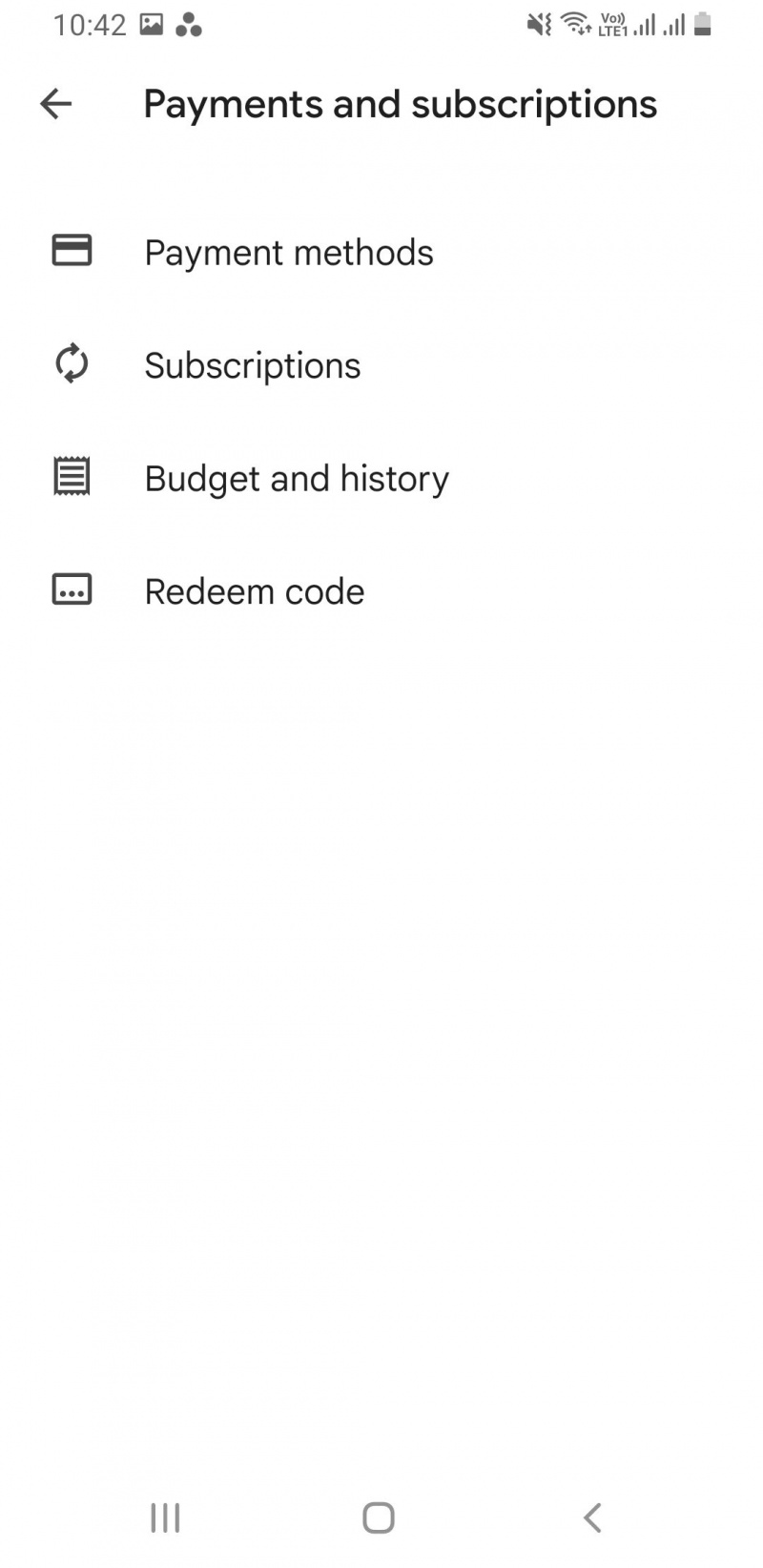
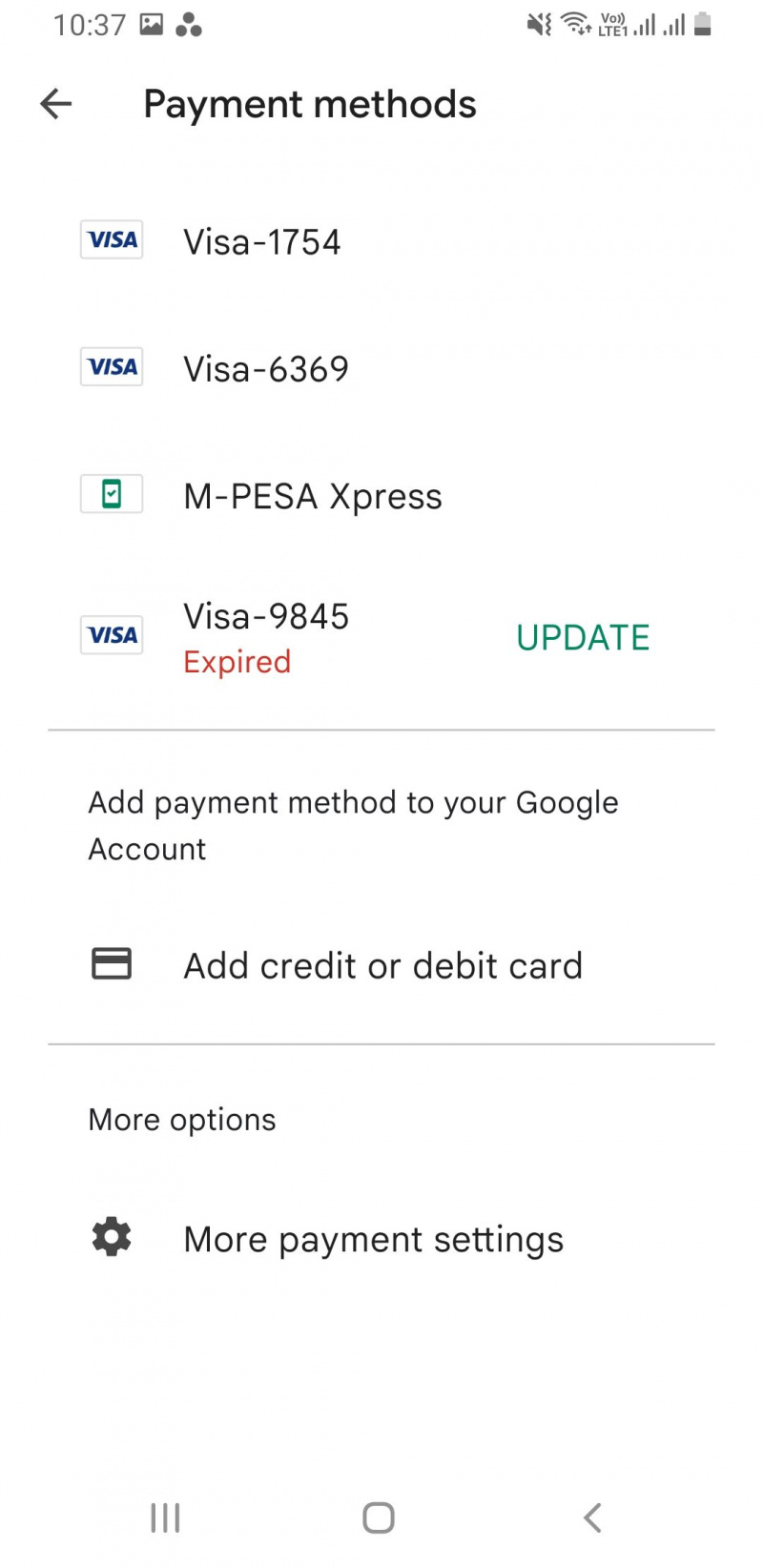
كيفية إزالة بطاقة موجودة من متجر Google Play
قد ترغب في إزالة بطاقتك لسببين ؛ انتهت صلاحية بطاقتك ، أو ترغب في استخدام بطاقة أخرى. لإزالة بطاقتك نهائيًا من متجر Google Play:
- افتح التطبيق واضغط على صورة ملفك الشخصي في الزاوية العلوية اليمنى.
- اذهب إلى المدفوعات والاشتراكات> طرق الدفع> المزيد من إعدادات الدفع . الخطوة الأخيرة ستعيد توجيهك إلى pay.google.com في متصفحك حيث يمكنك تسجيل الدخول باستخدام حساب Google الخاص بك إذا طُلب منك القيام بذلك.
- صنبور إزالة على البطاقة التي تريد حذفها من متجر Google Play.
- إذا كنت تريد تحديث تفاصيل بطاقتك أو تحريرها دون إزالة البطاقة ، فانقر فوق يحرر وقم بإجراء التغييرات اللازمة ثم انقر فوق تحديث .
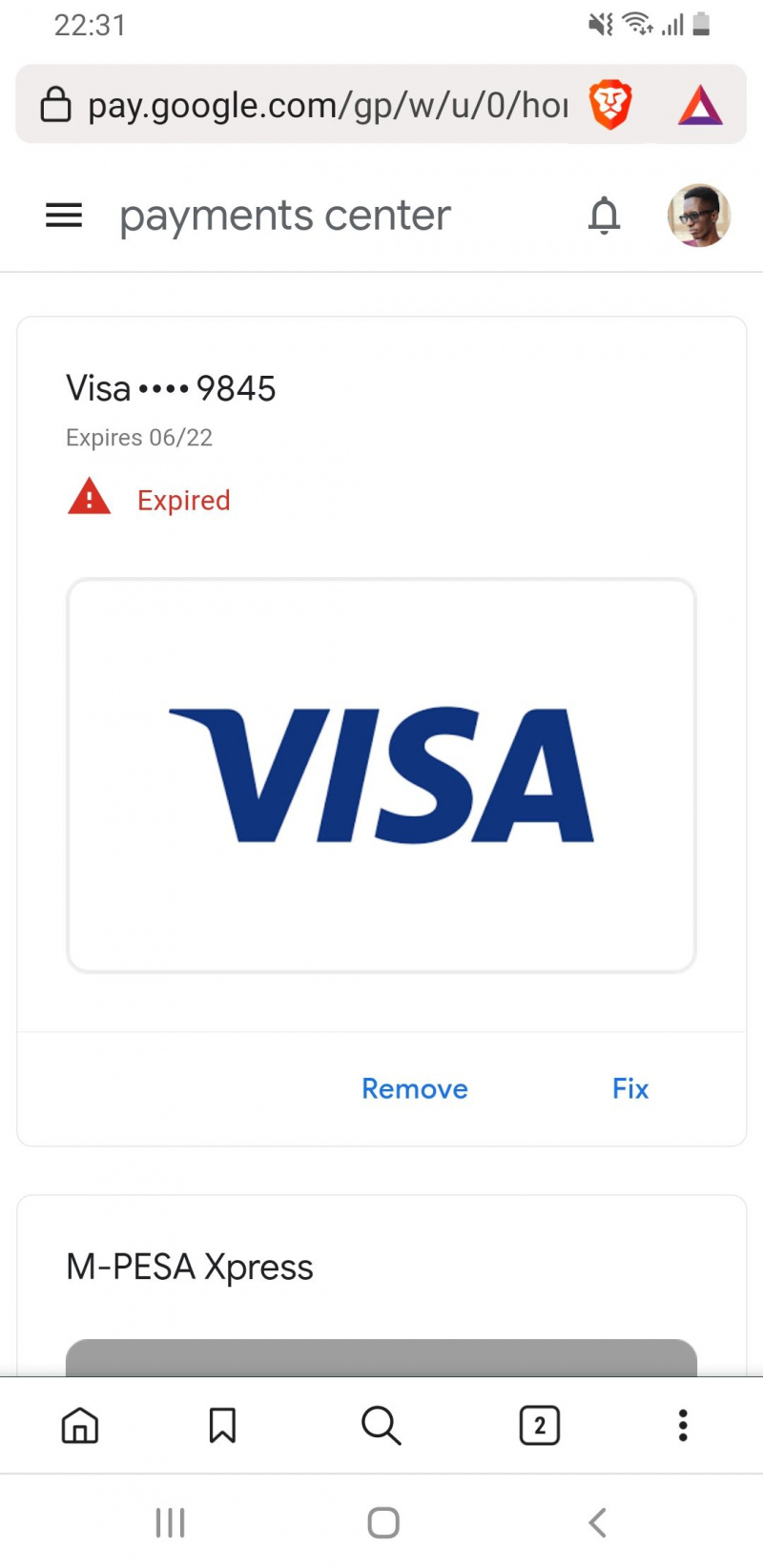
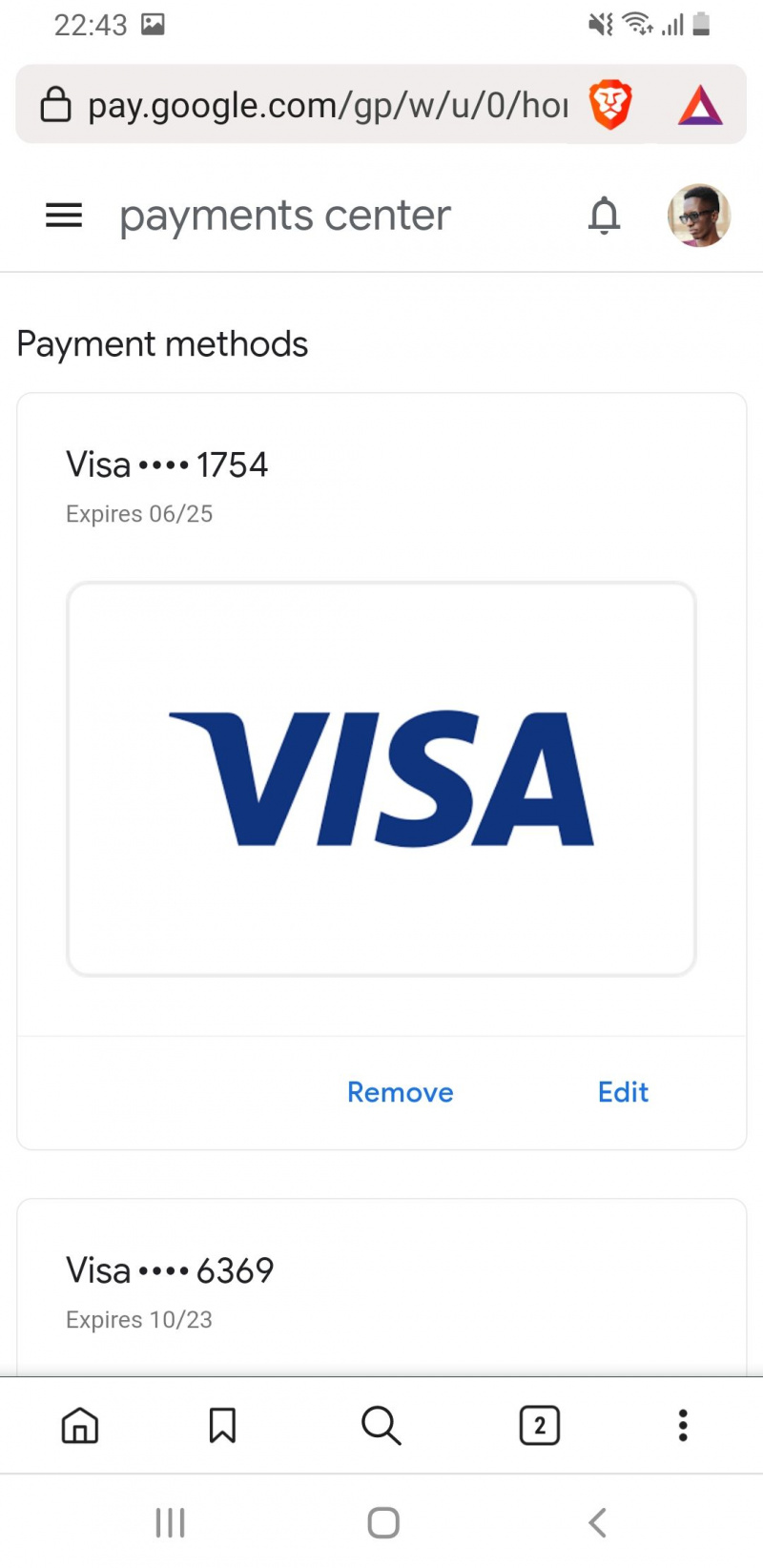
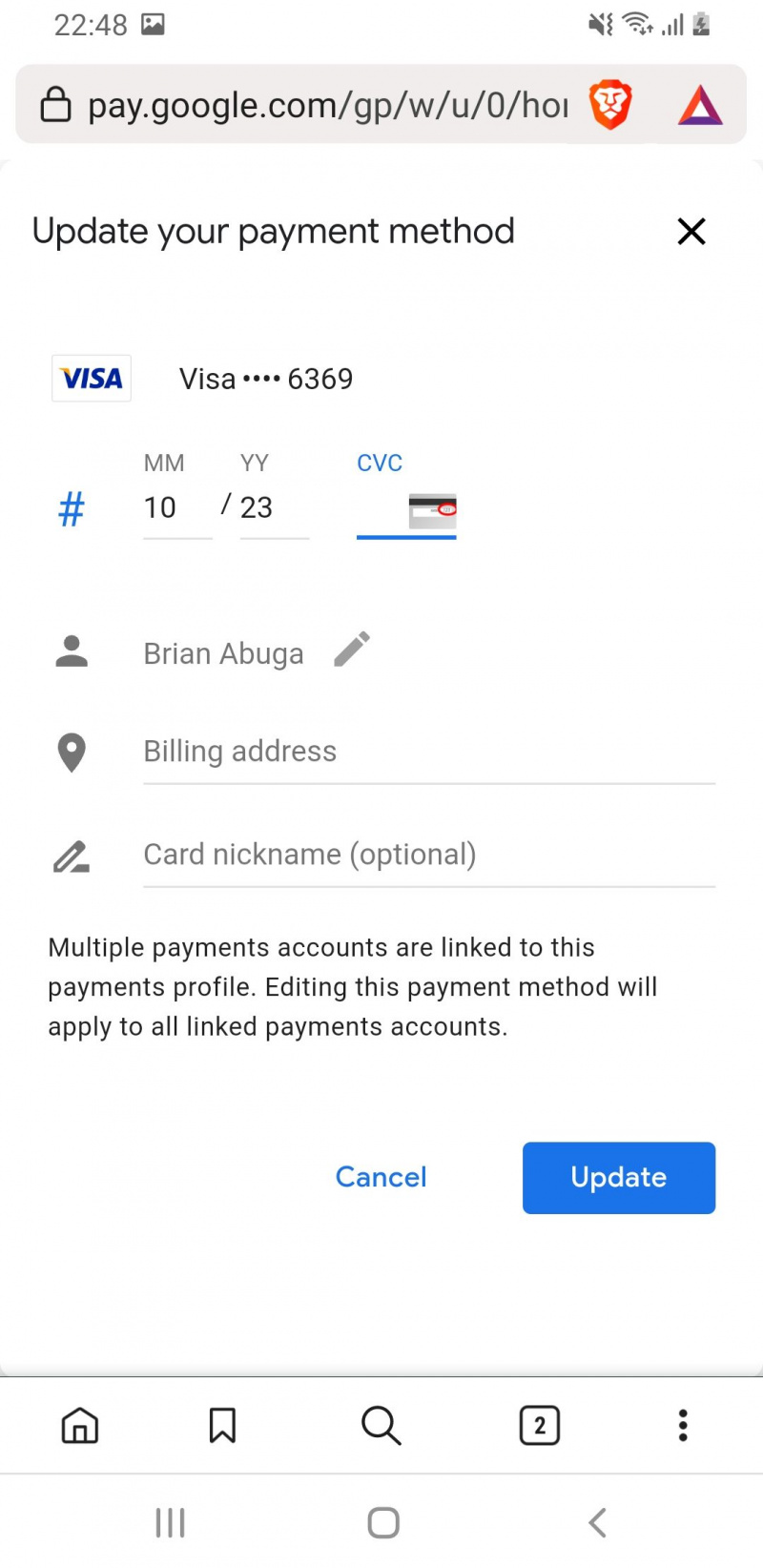
من السهل إجراء عملية شراء من متجر Play باستخدام بطاقتك
بمجرد إعداد بطاقتك ، يمكنك إجراء عمليات شراء بسرعة وحتى التبديل بين البطاقات المختلفة أثناء الشراء إذا أضفت خيارات متعددة. يمكنك أيضًا إضافة بطاقة جديدة أثناء إجراء عملية شراء من خلال الانتقال إلى صفحة تفاصيل العنصر المدفوع واتباع المطالبات المحددة. سيتم حفظ هذه البطاقة تلقائيًا على حسابك لاستخدامها في المستقبل.
